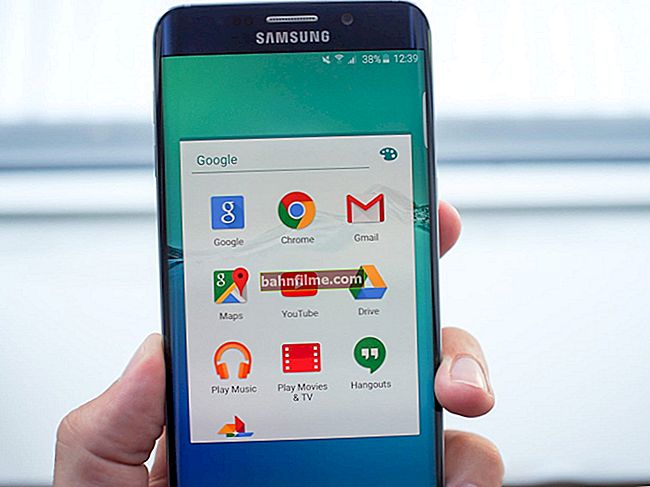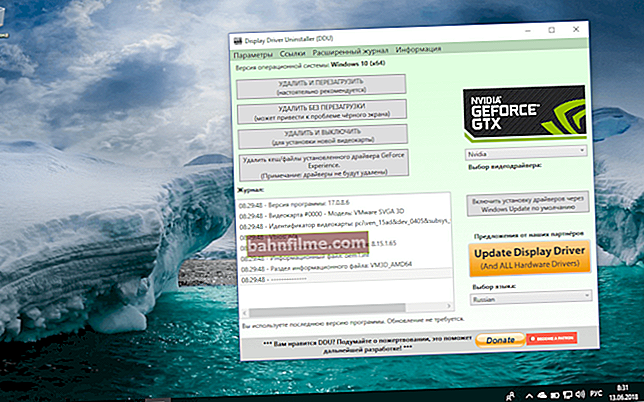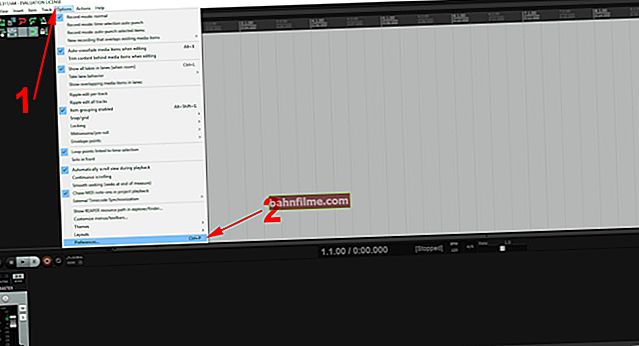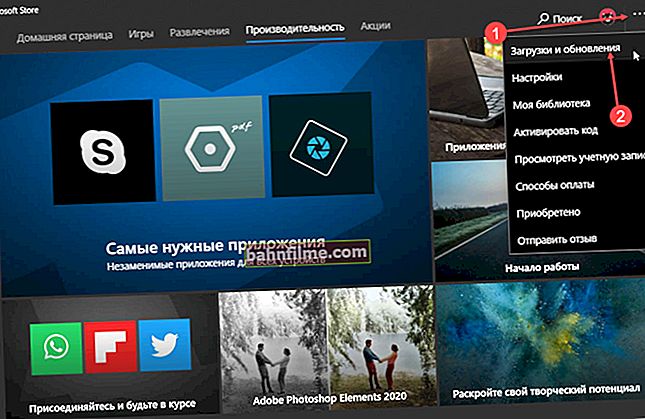Добар дан.
Добар дан.
Неријетко се могу сусрести разне грешке повезане са пакетом. Мицрософт .НЕТ Фрамеворк (најчешће у играма, разним уредницима, програмима за цртање, узмите барем исти АутоЦАД ...). 👀
За све такве проблеме, за почетак, било би лепо знати који верзија НЕТ Фрамеворк захтева апликација, погледајте да ли је у оперативном систему Виндовс, а ако није - преузмите / ажурирајте / инсталирајте .
Чини се да није ништа компликовано, али постоје нијансе. О њима ће бити речи у чланку ... 👌
За референцу.
Генерално, НЕТ Фрамеворк је посебан пакет који је дизајниран да комбинује разни софтвер написан на различитим програмским језицима (тако да све функционише).
У теорији то можете упоредити са кодецима. Ако на рачунару немате потребну верзију (или је оштећена), програм се неће покренути.
А сада, ближе ствари, анализираћу најосновније ...
*
Решавање проблема са Мицрософт .НЕТ Фрамеворк-ом
Како могу да сазнам које су верзије НЕТ Фрамеворк инсталиране?
Метод број 1
Морате отворити Цонтрол Виндовс контролну таблу на следећи начин: Програми \ Програми и функције (напомена: додавање и уклањање програма).
Даље, погледајте листу инсталираних програма: има ли међу њима који почињу са „.НЕТ ...“. Ако није наведено, отворите Компоненте Виндовс (погледајте снимке екрана испод 👇).
Други начин за отварање компонената је клик Вин + Р., и користите наредбу опционалне карактеристике

Програми и функције
Важно!
Имајте на уму да у оперативним системима Виндовс 8 и 10 Мицрософт НЕТ Фрамеворк није наведен на листи инсталираних програма (да бисте видели верзије, потребно је да отворите везу у менију на левој страни „Преглед инсталираних исправки“ ).
У оперативном систему Виндовс 10 не постоји могућност деинсталације НЕТ Фрамеворк-а стандардним средствима, међутим, по правилу је могуће инсталирати најновију верзију овог пакета (ажурирати га).

Виндовс компоненте
*
Метод број 2
Постоји посебан услужни програм за преглед и решавање проблема са НЕТ Фрамеворк-ом ".НЕТ детектор верзија"(доступно на линку: 👉 //ввв.асофт.бе).
Не захтева инсталацију. Након покретања, приказаће се листа свих инсталираних верзија, а такође и потенцијални клијент везе за преузимање (ако се изненада нешто не појави, можете да преузмете и инсталирате).

НЕТ Версион Детецтор - погледајте доступне верзије НЕТ Фрамеворк-а
*
Да ли је могуће не ажурирати овај пакет, јер га раније нисам ажурирао и све је функционисало?
Већина корисника се тога и не сећа (за сада ...). Чињеница је да је у новим верзијама Виндовс-а већ укључен у комплет (унапред инсталиран у систему) и нема потребе да нешто посебно преузимате или ажурирате.
Осим тога, НЕТ Фрамеворк су често укључени у програме за инсталирање популарних игара, а када се инсталирају, овај пакет се такође ажурира. Они. све радње су невидљиве за корисника ...
али, може бити да нови програм или игра захтева нови пакетНЕТ Фрамеворк (или обрнуто, желите да покренете нешто старо, што ће захтевати одређену верзију овог пакета).
А онда је све једноставно: ако потребна верзија НЕТ Фрамеворк-а није доступна, тада ћете при покретању видети грешку (као у примеру доле 👇).
Иначе, неке од грешака могу бити повезане са „поквареном“ верзијом НЕТ Фрамеворк-а (због чега се понекад препоручује ажурирање овог софтвера).

Недостаје грешка у верзији .НЕТ 4.7
*
Везе за преузимање потребних верзија (ручна инсталација)
Прво, желим одмах да саветујем: не морате да преузимате све верзије редом и покушавате да их поново инсталирате (мало испод приметићу које верзије се препоручују за различите ОС).
Друго, препоручује се преузимање НЕТ Фрамеворк-а само са званичне Мицрософт веб локације (да тако кажем, а не модификованог програма за инсталацију). Штавише, ако сте већ наишли на грешке због недостатка овог пакета ...
*
👉 Метода број 1. Нешто више (👆) у чланку, препоручио сам вам да користите услужни програм „.НЕТ детектор верзија“ - не само да ће вам показати које верзије пакета сте инсталирали на систему, већ ће пружити и везе за преузимање за сваку верзију.
*
👉 Метода број 2. Испод су везе до званичне Мицрософт веб локације:
- Мицрософт .НЕТ Фрамеворк 1.1 (за Виндовс КСП)
- Мицрософт .НЕТ Фрамеворк 3.5 СП 1 (укључује .НЕТ 2.0, 3.0; за Виндовс КСП, Виста);
- Мицрософт .НЕТ Фрамеворк 4.0 (за Виндовс КСП, Виста и 7)
- Мицрософт .НЕТ Фрамеворк 4.5.2 (к86 / к64, за Виндовс 7, 8 и 8.1);
- Мицрософт .НЕТ Фрамеворк 4.6.2 (к86 / к64, за Виндовс 7, 8, 8.1 и 10);
- Мицрософт .НЕТ Фрамеворк 4.7.1 (к86 / к64, за Виндовс 7, 8, 8.1 и 10).
- Мицрософт .НЕТ Фрамеворк 4.8 (к64, ванмрежни инсталациони програм! БТВ, ово је изузетно компатибилна исправка за .НЕТ Фрамеворк 4, 4.5, 4.5.1, 4.5.2, 4.6, 4.6.1, 4.6.2, 4.7, 4.7.1 и 4.7.2).
*
Важно је напоменути та верзија 4 (рецимо) ажурира претходну верзију пакетаНЕТ Фрамеворкзато су за нове оперативне системе Виндовс 8, 10 потребне само најновије 4 верзије (у 99,9% случајева).
*
Ажурирање НЕТ Фрамеворк-а на најновију верзију (аутоматски!) 👌
У овом посту не могу да не препоручим 👉 Дривер Боостер - чак и ако не морате да ажурирате управљачке програме, покушајте свеједно!
Поента је у томе што она аутоматски идентификује недостајуће компоненте у систему које могу утицати на игре (НЕТ Фрамеворк, Висуал Ц ++ и други пакети) и инсталира их. Слажете се, згодно је!

Имајте на уму да се све потребно за игре (НЕТ Фрамеворк, Висуал Ц ++ и други пакети) аутоматски преузима и инсталира!
*
Могу ли да деинсталирам НЕТ Фрамеворк (или да користим другу верзију)? Шта то захтева?
У већини случајева не морате уклонити пакет - потребно је само да користите другу верзију. То се може учинити на картици Виндовс компоненте (који се може отворити на Виндовс контролној табли - одмах изнад чланка показује где то можете пронаћи).
Заправо, поред пакета који желите да користите морате да означите „квачицу“ и пристанете на промене. Виндовс ОС ће можда требати да преузме датотеке које недостају - то чини сам у аутоматском режиму (потребна му је само Интернет веза).

Омогућавање НЕТ Фрамеворк-а 4.7
У тим случајевима, када вам се чини да имате инсталирану потребну верзију НЕТ Фрамеворк-а, али игра (програм) и даље баца грешке и „псује“ - можете покушати да уклоните пакет и поново га инсталирате.
У неким случајевима пакет се може уклонити отварањем листе инсталираних програма ( Контролна табла \ Програми \ Програми и функције ).
Уклањање је потпуно исто као и било који други програм (погледајте доњи екран 👇).

Програми и функције - деинсталирајте .НЕТ као нормалан програм
У неким случајевима може бити потребан посебан услужни програм: НЕТ Фрамеворк алат за чишћење (веза до блога његовог програмера Мицрософт).
Услужни програм не треба инсталирати. Иначе, потребно је да га покренете у име администратора (напомена: то јест, кликните десним тастером миша на извршну датотеку и у контекстном менију одаберите „покрени као администратор“).
У ствари, тада ћете морати да изаберете верзију НЕТ Фрамеворк-а коју желите да деинсталирате и кликнете на дугме "Чисти одмах" (јасно сада). Погледајте снимак екрана испод. 👇

алат за чишћење (ради на Виндовс 10)
*
То је у ствари све за данас.
Додаци су добродошли ...
Успех свима!
👋
Први пут објављено: 18.03.2018
Исправка: 25.10.2020